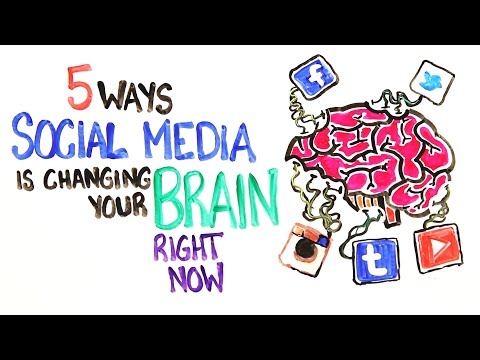Facebookissa on uusi ominaisuus, jonka avulla voit synkronoida IOS- tai Android -laitteesi valokuvat, kuten ladatut kuvat, kuvakaappaukset tai kameran kuvat, tilillesi yksityisesti. Voit käyttää sitä varmuuskopiona, koska kun olet ottanut valokuvan, se ladataan automaattisesti "Synkronoitu puhelimesta" -albumiin.
Askeleet
Osa 1/3: Synkronoinnin ottaminen käyttöön puhelimesta Facebookiin

Vaihe 1. Käynnistä Facebook -sovellus matkapuhelimellasi
Voit tehdä tämän napauttamalla sovelluksen kuvaketta aloitusnäytössä tai sovelluslaatikossa.
Jos sinulla ei vielä ole sovellusta, etsi se Google Playsta tai App Storesta ja lataa se laitteellesi

Vaihe 2. Kirjaudu Facebook -tiliisi
Kirjoita kirjautumissivulla tilisi sähköpostiosoite ja salasana annettuihin kenttiin ja paina sitten "Kirjaudu sisään".

Vaihe 3. Siirry profiiliisi
Siirry profiiliisi napsauttamalla viimeistä välilehteä, joka on kolmirivinen symboli maapallon symbolin vieressä, ja napsauta sitten nimeäsi.

Vaihe 4. Siirry Valokuvat -kohtaan
Linkki valokuviisi on nimesi alareunassa Tietoja ja Ystävät -kohdan vieressä.

Vaihe 5. Siirry Synkronoitu -välilehteen
Tilisi Valokuvat -osiossa pitäisi näkyä kolme välilehteä, jotka ovat Valokuvat, Albumi ja Synkronoitu näytön alareunassa. Napauta "Synkronoitu".

Vaihe 6. Napsauta "Synkronoi valokuvat" -painiketta
Tämän avulla Facebook voi synkronoida valokuvia puhelimestasi.
- Näyttöön tulee viesti, jossa sanotaan, että "Jokainen uusi valokuva on käytettävissä, kun kirjaudut tietokoneeseen."
- Jokainen synkronoitu kuva ladataan yksityisesti.
Osa 2/3: Asetuksen muuttaminen

Vaihe 1. Siirry kohtaan Synkronointiasetukset
” Jos haluat muuttaa asetusta, jolla haluat laitteen synkronoivan puhelimesta, napsauta näytön oikealla puolella olevaa "Synkronointiasetus" -painiketta.

Vaihe 2. Synkronoi Wi-Fi-yhteyden kautta
Valokuvien synkronointiin on kolme vaihtoehtoa; ensimmäinen on, jos haluat välttää matkapuhelinoperaattorisi tiedonsiirtomaksut, kun synkronoit valokuvasi. Valitse tämä vaihtoehto valitsemalla Synkronoi vain Wi-Fi-yhteyden kautta.

Vaihe 3. Synkronoi kaikki valokuvat
Jos haluat synkronoida kaikki puhelimesi gallerian kuvat, napauta tätä vaihtoehtoa.

Vaihe 4. Lopeta synkronointi
Jos haluat lopettaa kuvien synkronoinnin, valitse Älä synkronoi valokuviani -vaihtoehto.

Vaihe 5. Palaa Valokuvat -osioon
Kun olet valmis, napauta laitteen "Takaisin" -painiketta.
Osa 3/3: Synkronoitujen valokuvien käyttäminen tietokoneessa

Vaihe 1. Siirry Facebookiin
Avaa tietokoneellasi verkkoselain, kirjoita https://www.facebook.com ja paina Enter.

Vaihe 2. Kirjaudu Facebook -tiliisi
Kirjoita näytön oikeassa yläkulmassa oleviin kenttiin sähköpostiosoitteesi (tai käyttäjätunnuksesi) ja salasanasi ja napsauta sitten Kirjaudu sisään päästäksesi tiliisi.

Vaihe 3. Siirry ilmoitukseesi
Facebook alkaa ilmoittaa sinulle puhelimestasi synkronoitujen valokuvien määrästä. Ilmoituksen napsauttaminen ohjaa sinut "Synkronoitu puhelimesta" -albumiin.
Ilmoituksiasi voi tarkastella näytön oikeassa yläkulmassa olevan maapallokuvakkeen alla

Vaihe 4. Jaa valokuvat
Synkronoidut valokuvat ovat yksityisiä, mutta jos haluat jakaa ne Facebook -ystäviesi kanssa, voit. Napsauta vain kaikkia synkronoituja valokuvia, jotka haluat jakaa, ja valitse sitten "Jaa" -painike.

Vaihe 5. Poista synkronoitu valokuva
Jos haluat poistaa valokuvan, napsauta valokuvaa, jonka haluat poistaa "Synkronoitu puhelimesta" -albumista, ja napsauta sitten "Poista" (sijaitsee kuvan vasemmassa alakulmassa).

Vaihe 6. Näet lisää työkaluja valitsemalla Asetukset
Sinulla on myös mahdollisuus ladata kuva, tehdä siitä kansikuva, käyttää sitä profiilikuvana tai kiertää sitä napsauttamalla”Asetukset” -painiketta.